Selv om macOS High Sierra kanskje ikke føles som en større oppgradering i ansiktet, er det mange endringer under panseret som gjør denne til en verdig oppgradering. Alle de viktigste verktøyene i macOS mottar en stor oppgradering inkludert bilder, Safari, Mail, Notes, Siri og Spotlight. Det nye Apple File System er gal raskt og tar mindre plass. Bortsett fra disse store endringene, er det også mange små endringer som gjør denne til en verdig oppgradering. Den gode nyheten er at Apple nettopp har gitt ut den offentlige betaversjonen av macOS High Sierra. Nå trenger du ikke å ha en utviklerkonto for å sjekke ut den nyeste og beste macOS-versjonen. Alt du trenger er en Apple-ID, og du er god å gå. Så hvis du ikke kan vente til den endelige utgivelsen kommer, Slik kan du installere macOS High Sierra Public Beta på din Mac:
Merk: Et ord med forsiktighet her er at siden dette er et beta-program, vil det ha alle de vanlige feilene og problemene du kan støte på fra tid til annen. Hvis disse irritasjonene betyr noe for deg, bør du ikke installere dette på din primære enhet.
Mac-er som er kompatible med High Sierra
Før vi kommer inn i det tykke av ting, la oss sjekke ut hvilke maskiner som støttes av det nyeste macOS-operativsystemet. Hvis enheten faller inn i en av følgende kategorier, er du klar.
- MacBook (slutten av 2009 og senere)
- MacBook Air (2010 og nyere)
- MacBook Pro (2010 og nyere)
- Mac (slutten av 2009 og senere)
- Mac Pro (2010 og nyere)
- Mac mini (2010 og nyere)
Merk: Jeg installerte macOS High Sierra Beta på min MacBook Pro 2016 (ikke Touch Bar-modell), men prosessen vil være den samme for noen av enhetene ovenfor.
Registrere Macen din for et offentlig beta-program
For å laste ned macOS High Sierra, må du først registrere deg for beta-programmet. Gå til Apple Beta Software Program Page og klikk på Registrering-knappen. Her trenger du bare å oppgi Apple-ID og passord.
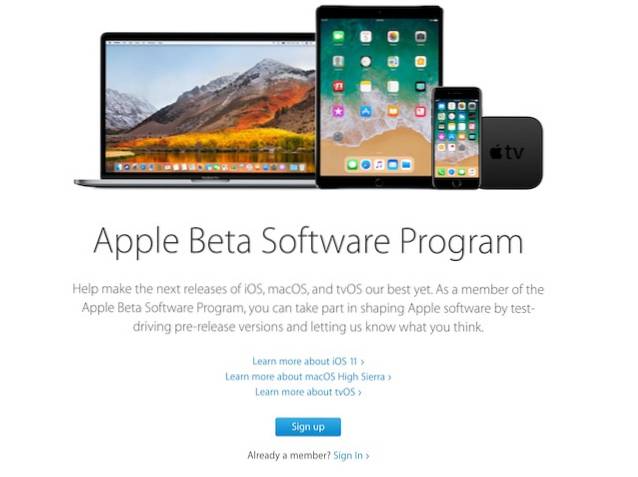
Etter at du har registrert deg for beta-programmet, må du godta avtalen. Når du godtar avtalen, vil du bli omdirigert til Retningslinjesiden. Her blar du ned til Komme i gang-menyen og klikker på "Registrer din Mac" lenke.
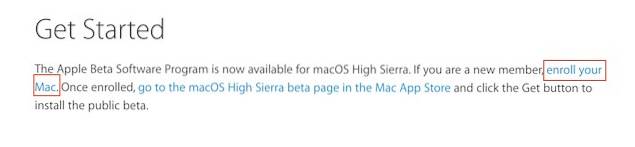
Sikkerhetskopier dataene dine ved hjelp av Time Machine
Du vil se at det første trinnet er å lage en sikkerhetskopi for maskinen din. Dette gjøres for å sikre at hvis noe går galt under installasjonsprosessen (siden dette er et beta-program), mister du ikke dataene dine. Start Time Machine-appen ved å søke etter den i rampelyset, og bare følg prosessen for å sikkerhetskopiere dataene dine.
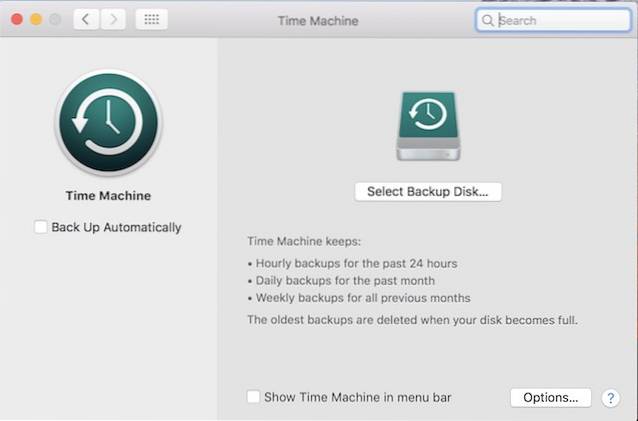
Last ned macOS Public Beta Access Utility
På samme webside vil du se en lenke til last ned macOS offentlige beta-tilgangsverktøy i andre trinn av prosessen. Klikk på lenken for å laste den ned. Dobbeltklikk på den nedlastede DMG-filen for å installere den. Nå er det bare å følge prosessen på skjermen.
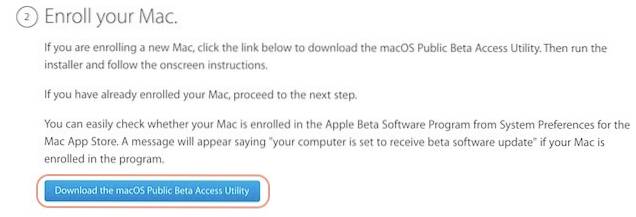
Last ned og installer den offentlige betaen
Etter at du har gått gjennom prosessen, starter den automatisk Mac App Store med macOS High Sierra som vist på bildet. Hvis det på en eller annen måte ikke skjer, går du tilbake til nettsiden og klikker på lenken som er gitt for å laste ned beta i tredje trinn.
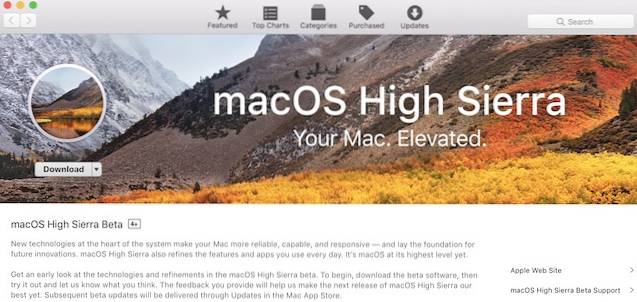
Etter at macOS High Sierra er lastet ned på din Mac, følger du bare prosessen for å installere operativsystemet. Det vil ta hvor som helst mellom 30 minutter til 1 time for å fullføre installasjonen, avhengig av Mac.
Etter at installasjonen er ferdig, logg inn med iCloud-ID-en din for å konfigurere Mac-en. For å bekrefte at du virkelig kjører macOS High Sierra, gå til Apple-meny> Om denne Mac-maskinen og du bør se at den nå kjører på den nyeste offentlige betaen.
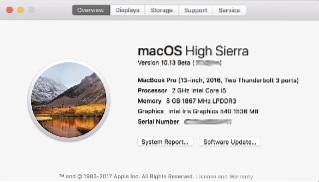
SE OGSÅ: Slik installerer du iOS 11 Public Beta på iPhone og iPad
Koser deg med High Sierra på din Mac
macOS High Sierra er en mer betydelig oppdatering enn du realiserer. Installer oppdateringen for å oppdage funksjonene og gi oss beskjed om hva som er favorittene dine i macOS High Sierra i kommentarseksjonen nedenfor. Fortell oss også om funksjonene du ønsket, men ikke klarte å kutte i årets oppdatering.
 Gadgetshowto
Gadgetshowto

![A Programmers Rap [Video]](https://gadgetshowto.com/storage/img/images/a-programmers-rap-[video].jpg)

